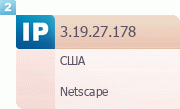Взлом удаленного компьютера
Баян, но написан довольно последовательно:
Начнем хотя бы с того, что многие, ступив на эту тропу, еще точно не знают что им надо, не знают, что может им дать этот вид взлома. При выборе орудия деятельности большинство выбирают первый же попавшийся сканер, и далее используют только его. После проникновения они жадно ищут файлы паролей на Интернет забывая что можно взять с удаленной машины много чего другого, иногда оказывающееся более полезным чем то зачем они пришли.
Большинство начинающих хакеров решивших заняться этим видом деятельности даже не представляют, как и что делать с украденной информацией, будь то те же pwl-файлы. Они просто заходят в тупик, как и я сам, когда-то в прошлом. Поэтому я хочу дать совет тем, кто хотел бы заняться этим родом деятельности, дать им пару полезных уроков, которые помогут в дальнейшем.
1. Выбор орудия труда.
Когда то передо мной тоже стоял вопрос, какой сканер выбрать, какой из них более эффективный, и самое главное какой из них более легок в использование и понятен для меня.
Опробовав большое количество сканеров, я остановил свой выбор на Shared Resource Scanner, в народе именуемый просто SRS. На мой взгляд, он вполне подходит как для начинающего, которому нужно всего лишь украсть нужные ему пароли, так и для более продвинутого пользователя.
Главным преимуществом SRS является его скорость сканирования, которая намного превышает скорости других похожих программ. Имеется много дополнительных функций, таких как: подключение/отключение сетевого диска, закачивание/скачивание файлов с удаленной машины, Whoise - позволяющий получить информацию по IP адресу,
TCP/UDP клиент, функция прослушивания портов, менеджер создания отчетов, возможность сохранять и загружать проекты, и еще пара других очень полезных на мой взгляд примочек.
2. Настройка Windows.
Лично я для сканирования уже давно использую Windows XP, поэтому не буду писать о настройке других более ранних систем, так как полностью не уверен в том, что напишу все правильно.
Во первых чтобы проникнуть в чужую систему нужно активировать NetBIOS, для этого в свойствах вашего подключения к Интернет перейдите на вкладку Сеть. Далее в свойствах протокола TCP/IP нажмите кнопку Свойства. Затем в появившемся окне нажмите Дополнительно и перейдите на вкладку WINS. Теперь следует в Параметрах NetBIOS установить переключатель в положение «Включить NetBIOS через TCP/IP».
Так же следует выключить Службу доступа к файлам и принтерам Microsoft, в свойствах вашего подключения. Для этого перейдите на вкладку Сеть и уберите галочку с этого Сетевого компонента.
3. Выбор цели.
Теперь, когда все готово к бою, остается лишь уяснить один момент: зачем тебе это надо?
Если ты решил поиметь халявный Интернет, то тебе следует сканировать диапазон своего провайдера. Щелкни левой кнопкой мыши на значке Подключения (два попеременно мигающих монитора), он находится в области уведомления (это рядом с часами), перейди на вкладку Дополнительно, и ты увидишь Свойства твоего подключения.
В графе IP находится твой IP адрес, запомни его.
Ну а если же ты уже являешься владельцем чужого Инета, или он тебе не к чему, то можешь брать любой понравившийся тебе диапазон и сканировать его вдоль и поперек.
Списки IP адресов можно найти в том же Интернете, их там кучи.
4. Боевые действия.
И так, допустим, ты решил поиметь чужой Инет, узнал свой IP и уже запустил SRS, тогда перейдем к самому главному в этой статье - сканированию.
В верхнем правом углу есть два поля для ввода IP адреса: верхнее для начального, нижнее естественно для конечного. Так же ты можешь сканировать лишь один IP, для этого в пункте меню Дополнительно выбери «Сканировать один компьютер».
Мы будем сканировать Диапазон компьютеров, поэтому вводи IP адрес в верхнее поле, но учти, что вместо чисел после последней точки ты должен поставить цифру 1, а в нижнем поле 225.
Например, твой IP 212.248.120.34, тогда ты должен написать так:
Верхнее поле: 212.248.120.1
Нижнее поле: 212.248.120.225 ,надеюсь, проблем с этим не возникнет.
Когда все будет готово, то жми кнопку Старт и жди результата. В нижней части сканера есть полоса Прогресса, с помощью нее ты можешь следить за процессом сканирования. Если в диапазоне IP который ты набрал в данный момент присутствуют компьютеры, подключенные к Интернет, то в Главном поле начнут, появятся их Сетевые имена и возможные открытые ресурсы.
Когда сканирование закончится, SRS самостоятельно проверить наличие на этих компьютерах открытых ресурсов. Если такие найдены, то Имя выделится красным цветом и откроется выпадающее меню с описанием найденных ресурсов.
5. Внутри.
Теперь дело за малым, осталось только подключить выбранный тобой Диск к своей машине и найти на нем интересующие тебя файлы. На выбранном Диске поставь галочку, щелкни правой кнопкой мыши и выбери в открывшемся меню «Подключить».
Для твоего сведения, если ты решил украсть пароли на Интернет то тебе следует лазить по диску С, так как именно туда Windows устанавливается по дефолту. Но может быть и такое, что пользователь сам сменил директорию установки, либо переименовал диск. Это не беда, обычно у среднестатистического юзера на компьютере не больше 3-4 дисков, если не найдешь Windows на первом, поищи на других.
Сейчас тебе понадобится какая нибуть Оболочка типа Far, Total Commander, Windows Commander или что то в этом роде. Можешь при желание использовать Встроенный Проводник, но по личному опыты могу сказать, что наиболее быстрым и функциональным является Far. Его главное преимущество это отсутствие графического интерфейса, который очень сильно затормаживает процесс открытия сетевого диска. Например, тот же Проводник, перед тем как открыть диск на удаленной машине будет одновременно с открытием фалов загружать всевозможные иконки, значки и т.д. Смотрится конечно красиво, но при скорости подключения 45 kb/s тебе потребуется в 4 раза больше времени для нахождения нужных паролей чем при использование того же Far-а, решай сам.
Хорошо, допустим, ты остановил свой выбор на Far, тогда открывай его и жми Alt+F1, появится окно выбора диска, выбирай подключенный тобой диск жми Enter и жди, пока он загрузится.
Готово, если все прошло успешно, то ты должен увидеть список файлов и папок, находящихся на этом диске. Теперь ищи папку Windows. В некоторых случаях она может называется немного по-другому, например Win, Windows98, Windows SE, Windows ME, но сути это не меняет, я думаю, ты ее сразу найдешь. Затем заходи в эту папку и начинай искать файлы с расширением PWL. Еще одно преимущество Far в том, что он позволяет увидеть скрытые файлы, к которым относятся и файлы с паролями на Интернет. Если нашел, то копируй их себе на Диск, а так же не забудь захватить файл настройки system.ini, он тоже в дальнейшем пригодится. Так же хочу предупредить, что не стоить тратить время на копирование файлов Rna.pwl это файлы настройки модема, в них ты ничего не найдешь. Если тебе этого достаточно то закрывай Far, иди в SRS, на панели задач в меню «Утилиты» выбери «Отключить сетевое устройство», и в появившемся окне указав ранее подключенный тобой диск, нажми «Отключить». Если все прошло успешно, то вылетит окошко ОК.
Если же тебе этого мало, если ты злобный человек, привыкший добивать свою жертву до конца, то в последней главе я опишу более подробно, где и что еще можно взять с чужого винта.
6. Расшифровка паролей.
Теперь когда файлы паролей у тебя в руках, настало время приступить к их расшифровке. Сразу скажу, что существует огромное количество разного рода программ для чтения pwl файлов, но наибольшую признательность получили всего две: PwlHack и PwlTool. На мой взгляд, наиболее современная и простая в использование является PwlTool, так же она имеет ряд полезных функций.
И так, если все готово то два раза кликаем на нашем сворованном pwl-файле, при этом автоматически откроется PwlTool. Затем жмем на кнопку CheckPass, и ждем результатов расшифровки. В некоторых случаях при нажатие на кнопку CheckPass может выскочить окно ошибки, если у вас это произошло то закройте его и нажмите на CheckPassFast, программа должна начать поиск для запароленого pwl. Иногда может быть что даже после нажатия на CheckPassFast появляется окно, сообщающее о неправильном пароле на pwl, в этом случае следует нажать SearchPasswordFast.
Так же по своему усмотрению можно менять длину и типы знаков, надеюсь, ты сам сможешь разобраться, что к чему. В дополнение к этому на вкладке SmartForce находится еще один переборщик паролей. Возможны варианты что у тебя не получится расшифровать твой pwl, тогда попробуй воспользоваться этой опцией.
Когда пароль все же будет подобран, то появится новое окно, в котором будут указаны все необходимые тебе данные: Логин, Пароль. На этом стадия расшифровки заканчивается. Запиши или лучше запомни полученную информацию и читай дальше.
7. Напутствие.
Ну вот, наконец то и все, пароли добыты, расшифрованы. Осталось дело за малым. Создаешь новое подключение, вводишь туда украденные Логин и Пароль, телефонный номер (он должен быть таким же, как и тот с которого ты выходил в Интернет, если ты добыл pwl у человека пользующегося услугами того же провайдера что и ты), жмешь «Вызов» и наслаждаешься наградой за свой кропотливый труд.
Хочу дать пару напутствующих советов: во первых, выходя в Интернет используя чужой Логин и пароль ты нарушаешь закон, если тебя поймают, то можешь поплатится за это свободой или немалым штрафом. Поэтому старайся выходить в Инет по ночам, либо в выходные дни, так как если украденные пароли находились на чьем то рабочем компьютере, установленном в какой нибуть организации, то естественно ночью они не работают. Ну а если это домашний компьютер, то возможно его хозяин днем находится на работе, так что лови момент. Узнать принадлежность компьютера можно по его Сетевому имени (при сканирование с помощью SRS), например Buhgalter,Office или GlManage могут свидетельствовать о том, что это скорее рабочий компьютер, установленный на предприятие. А такие имена как Home, alex, anDrey скорее наводят на мысль о домашнем предназначение этой машины. Хотя в большинстве случаем все может быть совсем наоборот, так что этот метод можно назвать успешным лишь на 30%. Во вторых, если хозяин украденных тобой паролей получит круглую сумму в качестве счета за услуги Интернет. Он может не на шутку разозлится, связаться с провайдером, вычислить тебя, прийти к тебе домой и как следует дать по шее.
8. Для тех кому мало.
Ну и в этой последней части я хочу дать тебе небольшой список того, что ты еще можешь стащить с удаленного компьютера. Сразу скажу, что здесь я выложу наиболее широко используемые простыми юзерами программы:
-CuteFTP 4.x.x - в папке с установленной программой ищи файл tree.dat, расшифровывай его при помощи PwlTool и получай список паролей ко всем сайтам, которые пользователь посещал, используя данную программу.
-ICQ 200x – в папке с установленной программой ищи файлы *.dat, которые хранят в себе пароли к UIN-ам данного пользователя. Расшифровывай программой ICQ History Reader.
-Так же полезно посмотреть, и даже лучше всего скопировать все файлы с расширением *.txt, находящиеся на Рабочем столе пользователя C:WindowsРабочий стол. Так как во большинстве случаях в них могут находиться пароли, на почту, сайты и даже на Интернет.
Это еще не полный список того, что можно украсть с удаленной машины, но я не буду писать того, чего еще сам не пробывал. В Интернете ты можешь найти более подробный список подобных программ, которые сохраняют пароли на жестком диске.
9. Инструменты.
Для сканирования и расшифровки, описанной в этой статье, были использованы:
1. Windows XP Sp2
2. Shared Resource Scanner 6.4
3. Far 1.7
4. PwlTool 6.9 он же Pwl&Net Tools
5. Microsoft Office Word 2003.